如何用LibreOffice工具计算底数为e的指数函数值
来源:网络收集 点击: 时间:2024-05-10【导读】:
我们大家在编辑整理Excel文档时,有时可能会遇到需要在表格中计算底数为e的指数函数值的问题。下面,小编就通过LibreOffice工具来演示一下具体的操作步骤。工具/原料more演示软件:LibreOffice 7.0.0.3方法/步骤1/6分步阅读 2/6
2/6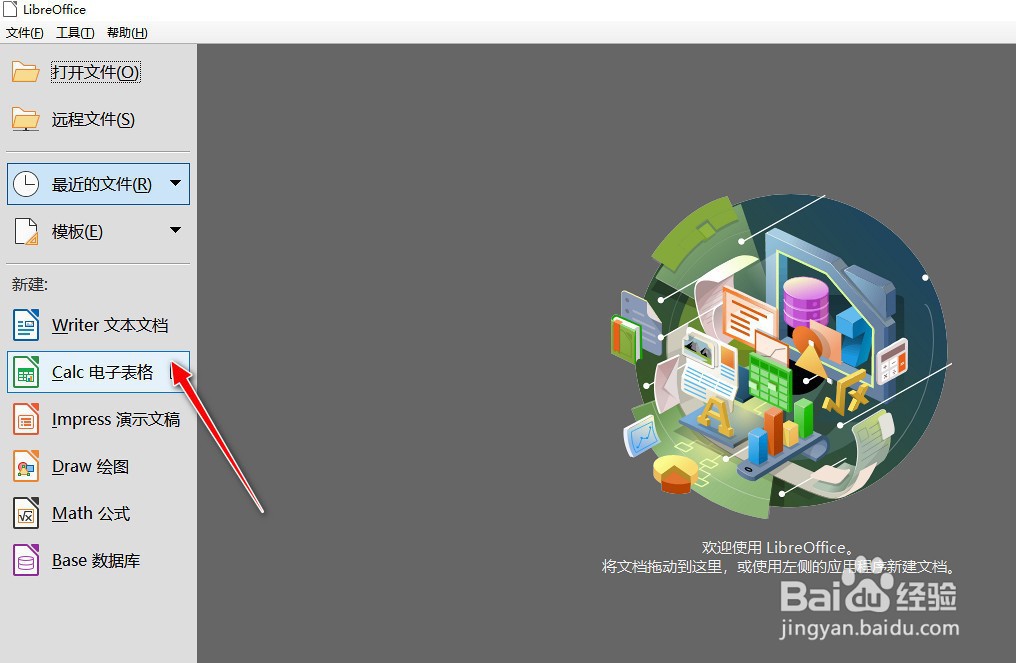 3/6
3/6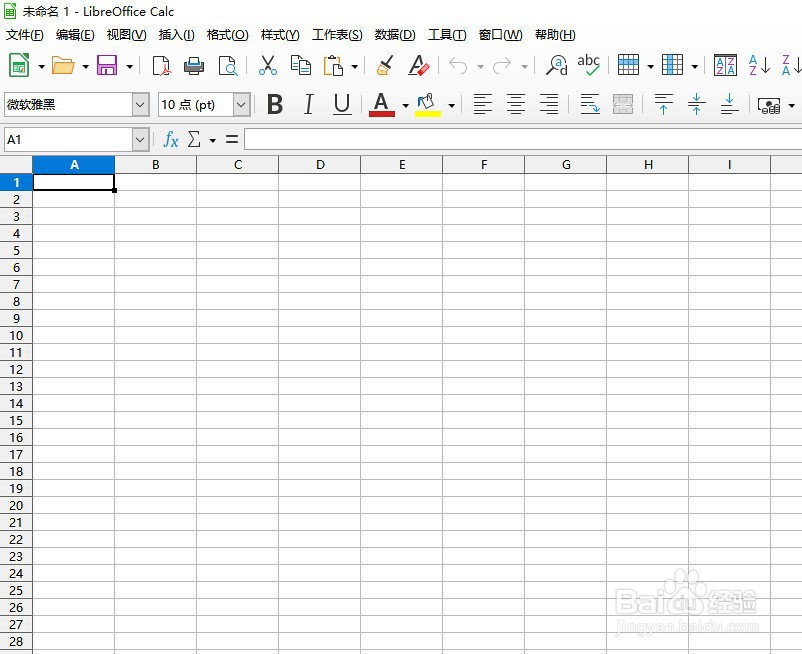 4/6
4/6 5/6
5/6 6/6
6/6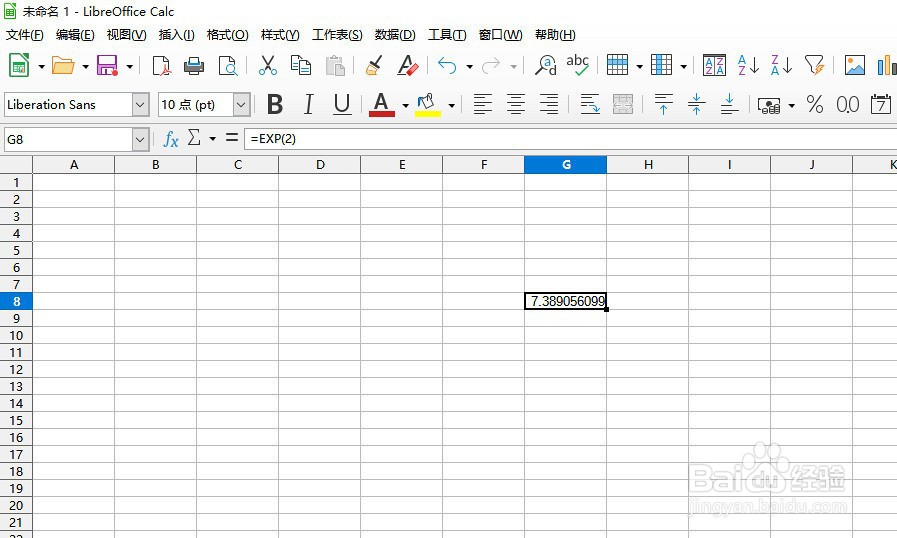 总结1/6
总结1/6
打开电脑上安装的LibreOffice 工具软件。
 2/6
2/6进入到软件操作界面,选择左侧工具栏的Calc 电子表格菜单选项。
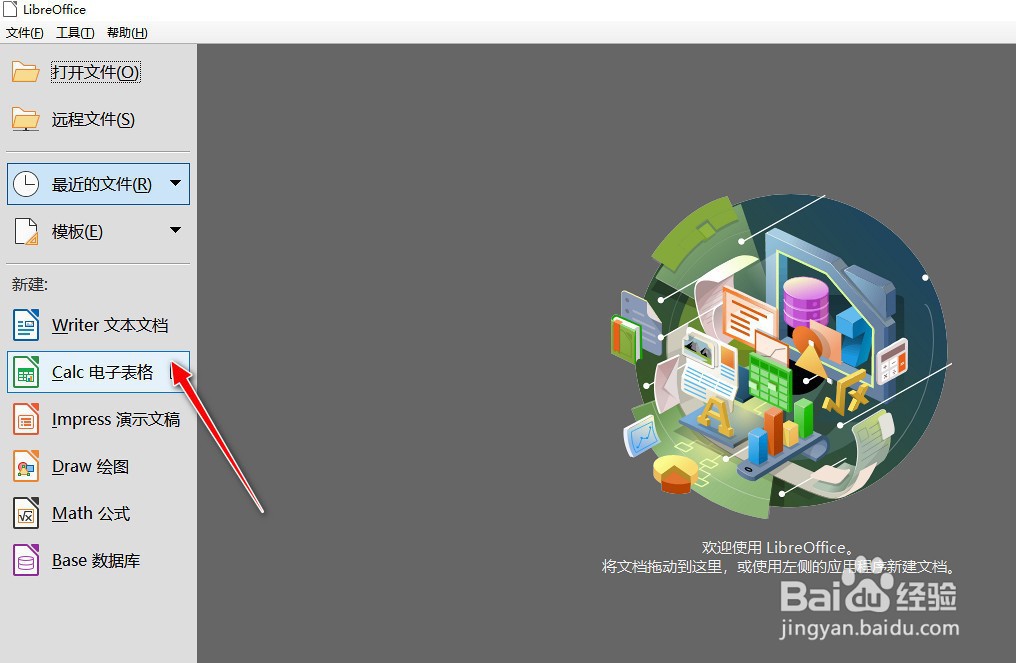 3/6
3/6打开电子表格操作主界面,默认新建一个空白文档。
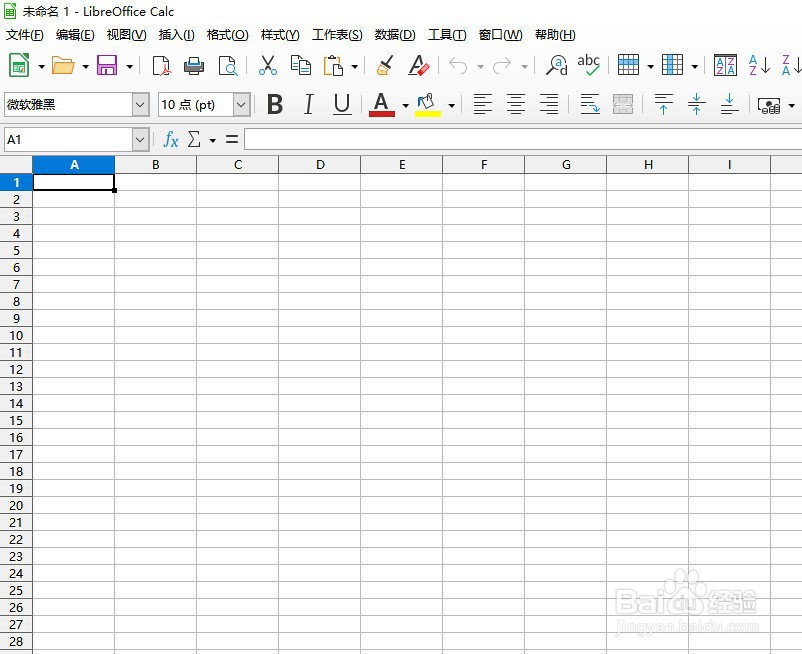 4/6
4/6如将光标选中单元格G8,再选择插入-函数菜单。
 5/6
5/6打开函数向导对话框,在查找输入框填入exp关键字,找到并用鼠标左键双击该EXP函数,在Number栏填入数字如2,即计算=EXP(2)的函数值,再点击确定按钮应用生效。
 6/6
6/6返回值为7.38905609893065,则表示计算的以e为底,指数为2的EXP函数的值为7.38905609893065。
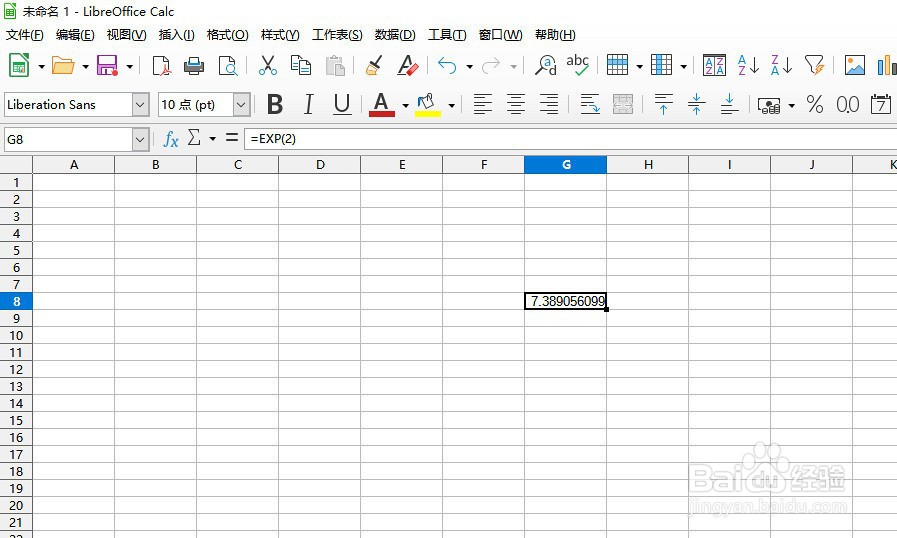 总结1/6
总结1/6打开电脑上安装的LibreOffice 工具软件。
2/6进入到软件操作界面,选择左侧工具栏的Calc 电子表格菜单选项。
3/6打开电子表格操作主界面,默认新建一个空白文档。
4/6如将光标选中单元格G8,再选择插入-函数菜单。
5/6打开函数向导对话框,在查找输入框填入exp关键字,找到并用鼠标左键双击该EXP函数,在Number栏填入数字如2,即计算=EXP(2)的函数值,再点击确定按钮应用生效。
6/6返回值为7.38905609893065,则表示计算的以e为底,指数为2的EXP函数的值为7.38905609893065。
EXP函数指数数学函数EXCEL单元格版权声明:
1、本文系转载,版权归原作者所有,旨在传递信息,不代表看本站的观点和立场。
2、本站仅提供信息发布平台,不承担相关法律责任。
3、若侵犯您的版权或隐私,请联系本站管理员删除。
4、文章链接:http://www.1haoku.cn/art_729950.html
上一篇:微博怎么将视频上传清晰度设置成超清1080p?
下一篇:淘宝怎么取消订单
 订阅
订阅